服务热线
4008-126-100
4008-126-100
进入 IIS 控制台,并选择服务器的服务器证书设置选项。
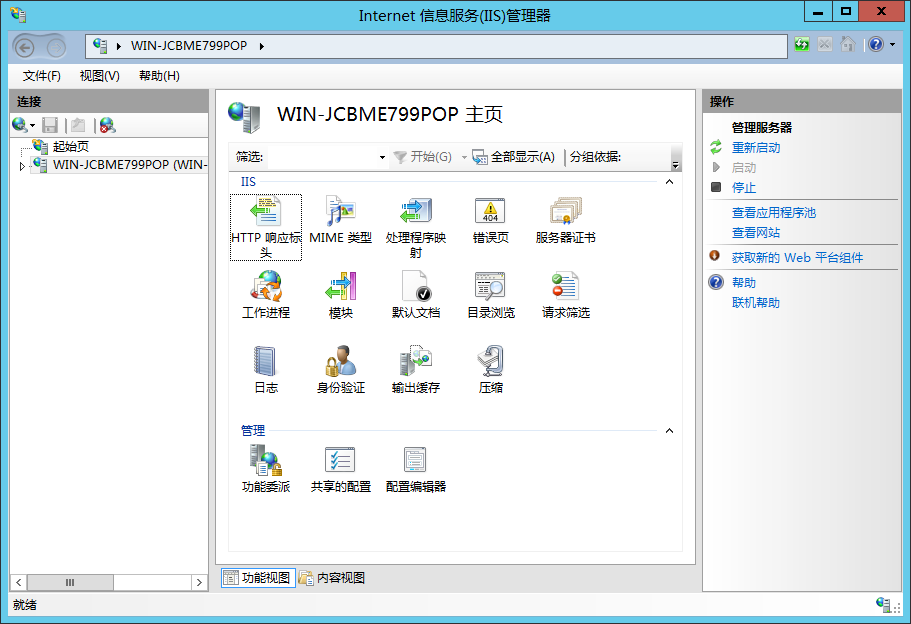
进入站点后,选择“创建证书请求”来生成 csr 请求文件,
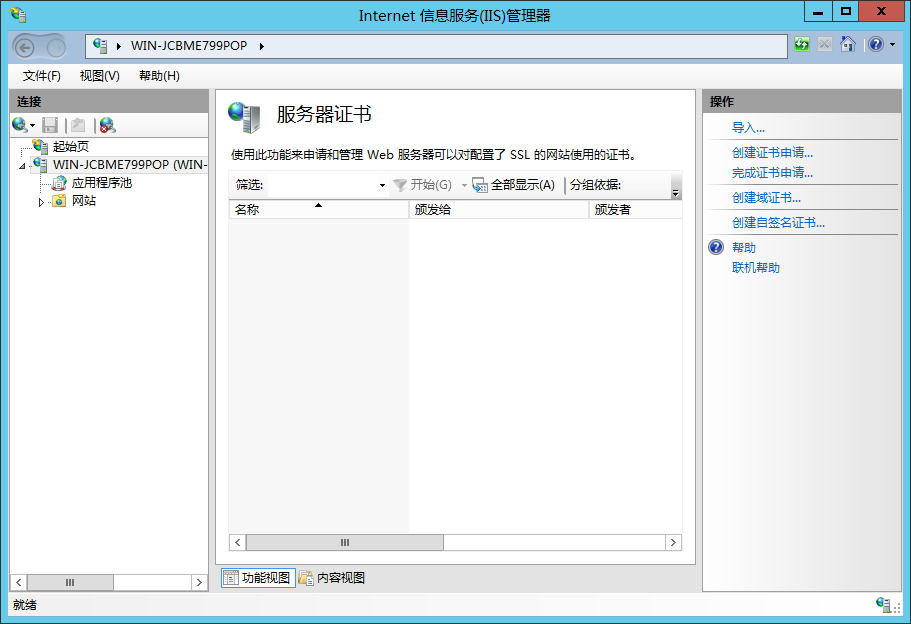
如果需要为 www.jinfun.com.cn 申请域名证书就需要输入 www.jinfun.com.cn 而不是输入 jinfun.com.cn 。
如果申请通配域名证书,则输入通配域名的形式,通配符为“*”,如:*.jinfun.com.cn 。
如果申请多域名证书,则输入多域名中个域名即可。
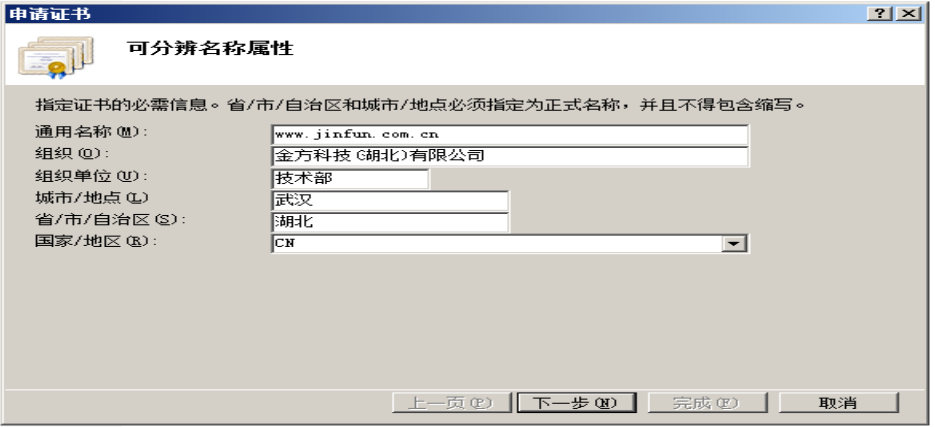
选择密钥长度, 缺省的 1024 位, 请选 2048 位, 确保有足够的加密强度, 加密服务选择默认的,点击“下一步”即可,
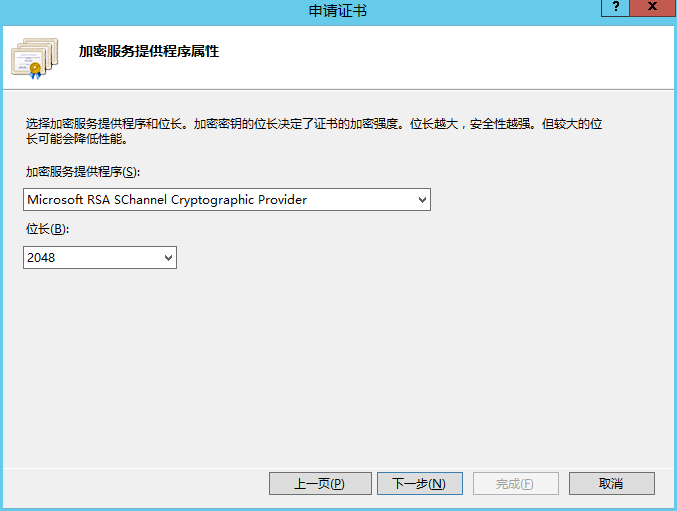
选择CSR证书请求文件保存位置
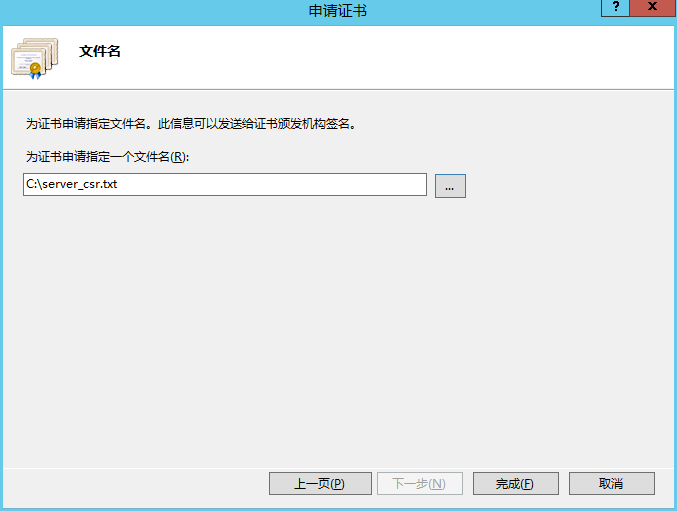
生成的证书请求文件可使用记事本工具打开,所显示内容如下图所示:
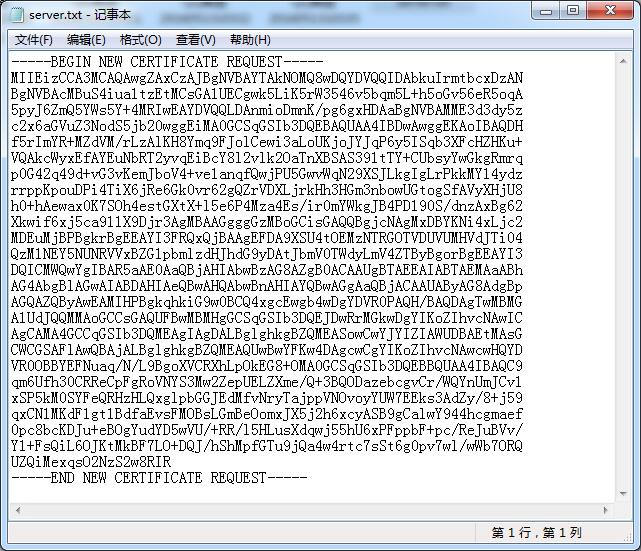
欢迎联系我们,我们愿意为您解答任何有关网站疑难问题!